เครื่องมือที่น่าทึ่งสี่อย่างในการสร้างวิดีโอคอลลาบน iPhone
หากคุณกำลังมองหาวิธีที่จะทำให้ช่วงเวลาที่จับภาพของคุณน่าดึงดูดยิ่งขึ้นเมื่อคุณแชร์กับเพื่อนในโซเชียลมีเดีย คุณสามารถดูโพสต์นี้ได้ คอยติดตามในขณะที่เราจะแบ่งปันแอปพลิเคชั่นต่าง ๆ ที่จะช่วยคุณ วิธีทำภาพตัดปะวิดีโอบน iPhone.
คุณกำลังรออะไรอยู่? ค้นหาเครื่องมือที่สะดวกที่สุดที่จะช่วยทำให้คลิปวิดีโอของคุณน่าสนใจยิ่งขึ้นสำหรับเพื่อนในโซเชียลมีเดียของคุณ ตรวจสอบข้อมูลที่เป็นลายลักษณ์อักษรด้านล่าง
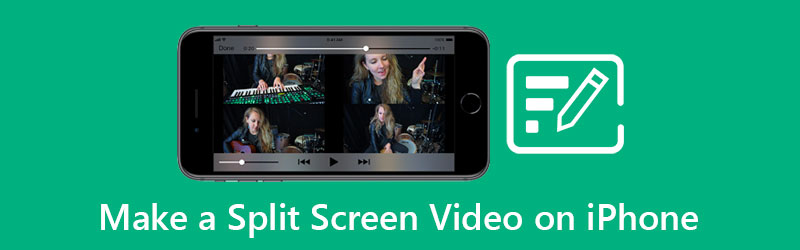
- ส่วนที่ 1 วิธีการแนะนำในการสร้างวิดีโอแยกหน้าจออย่างมืออาชีพ
- ส่วนที่ 2 วิธีการสร้างวิดีโอแยกหน้าจอบน iPhone
- ส่วนที่ 3 คำถามที่พบบ่อยเกี่ยวกับวิธีการสร้างวิดีโอแยกหน้าจอบน iPhone
ส่วนที่ 1 วิธีการแนะนำในการสร้างวิดีโอแยกหน้าจออย่างมืออาชีพ
กำลังหาแอพพลิเคชั่นอเนกประสงค์ที่คุณสามารถติดตั้งบนอุปกรณ์ Mac และ Windows ได้หรือไม่? คุณสามารถพิจารณาใช้ Vidmore Video Converter. แอปพลิเคชั่นอันทรงพลังนี้รองรับวิดีโอ การตัดต่อเสียง และแม้กระทั่งการแปลงไฟล์เป็นรูปแบบต่างๆ และหากคุณกำลังมองหาเครื่องมือที่สามารถสร้างภาพตัดปะวิดีโอโดยใช้เดสก์ท็อป เราสามารถพูดได้ว่าเครื่องมือนี้เป็นเครื่องมือที่คุณต้องการ
Vidmore นำเสนอเครื่องมือการนำทางที่ง่ายดาย ซึ่งทำให้ผู้ใช้แก้ไขวิดีโอได้สะดวกยิ่งขึ้น อีกสิ่งหนึ่งของแอปนี้คือมีเลย์เอาต์ต่างๆ ที่คุณสามารถใช้ได้เมื่อ คุณรู้สึกตื่นเต้นที่จะแก้ไขวิดีโอของคุณและสร้างภาพตัดปะวิดีโอด้วยความช่วยเหลือของแอพที่ทรงพลังนี้หรือไม่? นี่คือรายการข้อมูลคำแนะนำที่เขียนไว้ด้านล่าง
ขั้นตอนที่ 1: รับ Video Collage Maker
รับเครื่องมือสร้างภาพตัดปะวิดีโอโดยดาวน์โหลดปุ่มใดปุ่มหนึ่งด้านล่าง หลังจากนั้น ติดตั้งและเปิดใช้งานบนอุปกรณ์ของคุณ
ขั้นตอนที่ 2: เพิ่มไฟล์วิดีโอของคุณ
เมื่อแอปทำงานบนอุปกรณ์ของคุณแล้ว ให้ทำเครื่องหมายที่ ภาพปะติด แผงที่ส่วนบนของหน้าจอหลักของเครื่องมือ จากนั้นเลือกเลย์เอาต์ที่คุณต้องการ จากนั้น เลือกวิดีโอที่คุณต้องการโดยคลิก บวก เข้าสู่ระบบ.

ขั้นตอนที่ 3: ทำวิดีโอคอลลา
หลังจากที่คุณเพิ่มวิดีโอที่คุณต้องการรวมแล้ว คุณสามารถแทรกแทร็กเสียงโดยคลิกที่ เสียง แท็บจากนั้นคลิกที่ บวก ไอคอนเพื่อแทรกเพลงลงในวิดีโอคอลลาจของคุณ เพื่อช่วยให้วิดีโอของคุณน่าดึงดูดยิ่งขึ้น ให้กด กรอง ส่วนข้าง แม่แบบ แผงเพื่อให้คุณใช้เอฟเฟกต์และการแก้ไขบนคลิปของคุณ
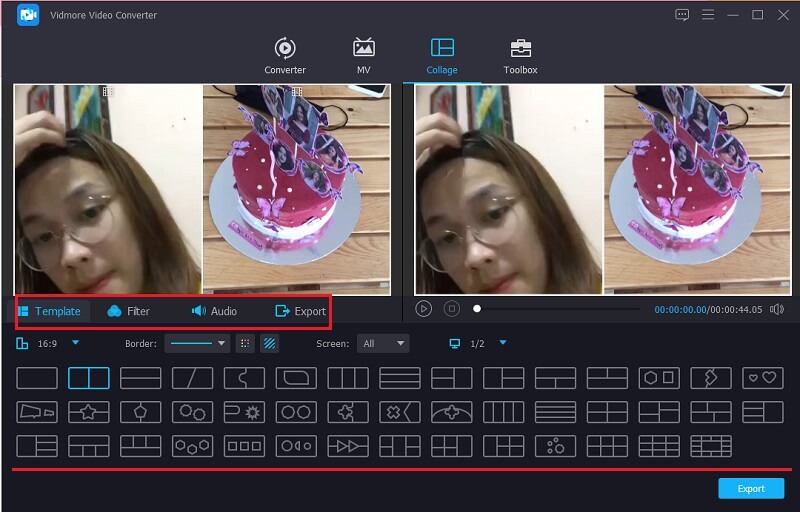
ขั้นตอนที่ 4: ส่งออกวิดีโอคอลลา
เมื่อคุณใช้การเปลี่ยนแปลงทั้งหมดในวิดีโอของคุณเสร็จแล้ว ให้คลิกที่ ส่งออก ที่ส่วนล่างของหน้าจอแล้วคลิก ส่งออก เพื่อบันทึกภาพตัดปะวิดีโอได้สำเร็จ
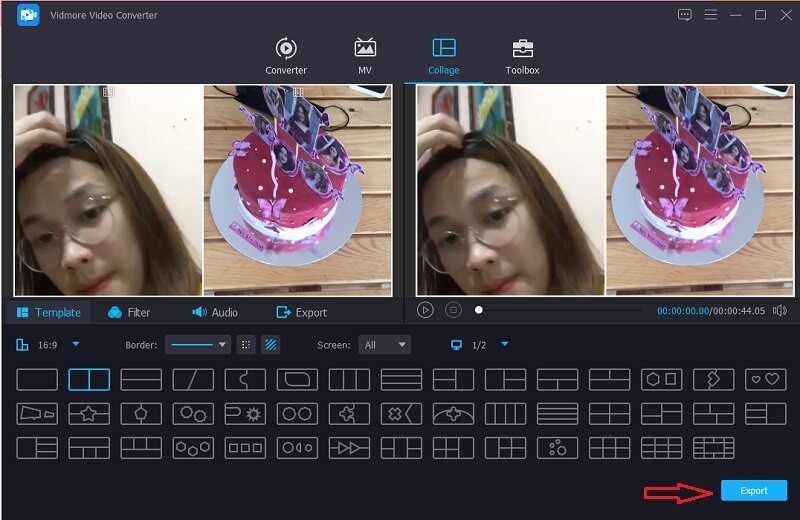
ส่วนที่ 2 วิธีการสร้างวิดีโอแยกหน้าจอบน iPhone
อย่างที่เราทราบกันดีว่ากล้องของ iPhone สามารถถ่ายภาพหรือวิดีโอได้ดี และเราไม่สามารถตำหนิผู้ใช้ได้นอกจากการแชร์วิดีโอที่บันทึกไว้กับเพื่อนในโซเชียลมีเดีย แต่บางครั้งวิดีโอก็ไม่ถูกใจเรา มันเหมือนกับว่าเราต้องการแสดงให้มากกว่านี้
นั่นคือเหตุผลที่ในโพสต์นี้ เราจะแชร์แอปพลิเคชันต่างๆ เกี่ยวกับวิธีสร้างภาพตัดปะวิดีโอบนอุปกรณ์ iPhone ดูพวกเขาพร้อมกับขั้นตอนง่าย ๆ ทีละขั้นตอน
1. วิดีโอคอลลา - ผู้สร้างคอลลา
คุณต้องการแอพพลิเคชั่นในตัวที่สามารถทำให้วิดีโอของคุณเป็นภาพปะติดปะต่อได้หรือไม่? คุณสามารถใช้ Video Collage - Collage Maker ได้ คุณสามารถสร้างวิดีโอคอลลาจได้ที่นี่ และเลือกพื้นหลังเป็นส่วนเสริมเพื่อทำให้วิดีโอของคุณดูน่าสนใจ เพื่อช่วยคุณสำรวจเครื่องมือนี้ ให้ทำตามขั้นตอนต่อไปนี้
ขั้นตอนที่ 1: ดาวน์โหลดและติดตั้งเครื่องมือ เมื่อแอปทำงานแล้ว ให้เลือกหนึ่งใน แม่แบบ ตัวเลือกด้านล่างและแตะที่มัน มันให้ตัวเลือกแก่คุณหากคุณต้องการเพิ่มรูปภาพหรือวิดีโอ
ขั้นตอนที่ 2: หลังจากเพิ่มคลิปวิดีโอแล้ว คุณสามารถควบคุมขนาด เอฟเฟกต์ และสีของวิดีโอได้
ขั้นตอนที่ 3: เมื่อเสร็จแล้วให้คลิกที่ บันทึกวีดีโอ ไอคอนเพื่อสร้างวิดีโอ และเมื่อสร้างแล้ว คุณสามารถแชร์หรือดาวน์โหลดลงในอุปกรณ์ของคุณได้
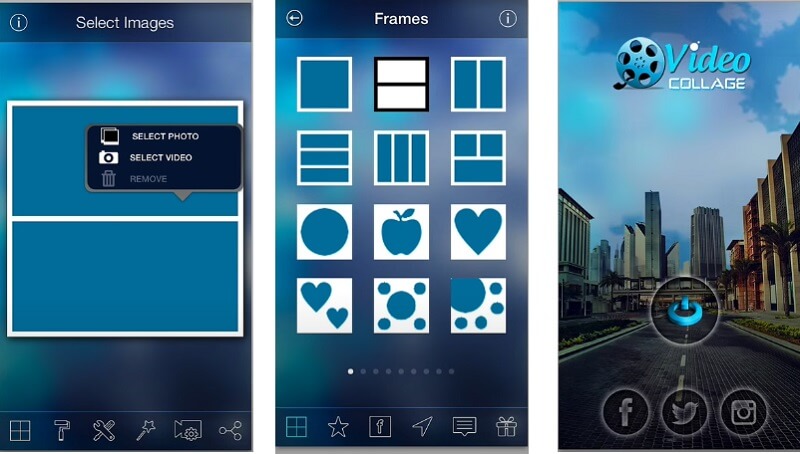
2. iMovie
หากคุณกำลังมองหาแอพสำหรับสร้างภาพตัดปะวิดีโอบนอุปกรณ์ iPhone ของคุณ คุณสามารถไว้วางใจแอพ iMovie นี่เป็นหนึ่งในแอพยอดนิยมที่เข้ากันได้กับอุปกรณ์ iPhone แต่ยังมีอีกมากที่จะนำเสนอ และเพื่อให้คำแนะนำเกี่ยวกับวิธีการตัดต่อวิดีโอโดยใช้แอพนี้ โปรดปฏิบัติตามขั้นตอนด้านล่าง
ขั้นตอนที่ 1: เปิดแอพ iMovie ของคุณแล้วคลิก โครงการใหม่, เลือกวิดีโอที่บันทึกไว้ที่คุณต้องการแก้ไข
ขั้นตอนที่ 2: คลิกคลิปวิดีโอบน เส้นเวลา แล้วคลิกไฟล์ บวก ไอคอนเพื่อเพิ่มวิดีโออื่นแล้วคลิก หน้าจอแยก
ขั้นตอนที่ 3: หลังจากที่คุณสร้างภาพตัดปะวิดีโอในแอป iMovie แล้ว ให้เริ่มคลิกไอคอน เสร็จแล้ว ปุ่มแล้วกาเครื่องหมาย ส่ง ที่ส่วนล่างของหน้าจอแล้วคลิก บันทึกวิดีโอ เพื่อส่งออกวิดีโอได้สำเร็จ
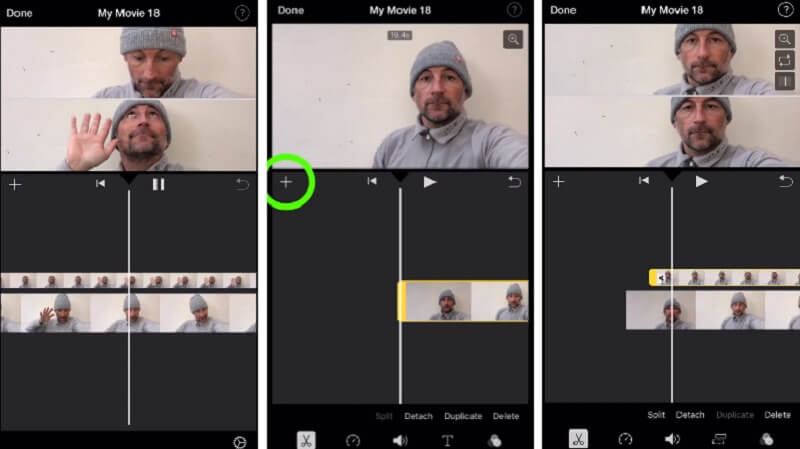
3. อินช็อต
ถัดมาในแอพพลิเคชั่นที่สามารถช่วยคุณสร้างวิดีโอคอลลาจบน iPhone คือ InShot อันที่จริง เครื่องมือนี้ใช้งานได้กับทั้งอุปกรณ์ iPhone และ Android นั่นคือเหตุผลที่ถือว่าเป็นหนึ่งในแอพที่ดาวน์โหลดมากที่สุดเมื่อพูดถึงการตัดต่อวิดีโอ และถ้าคุณต้องการสร้างภาพตัดปะวิดีโอโดยใช้ InShot ต่อไปนี้คือคำแนะนำโดยย่อเกี่ยวกับวิธีการทำ
ขั้นตอนที่ 1: ไปที่ Google Play ของคุณและมองหา Video Editor & Video Maker – InShot จากนั้นติดตั้งบนอุปกรณ์ของคุณ คลิก วิดีโอ และเพิ่มวิดีโอแรกที่คุณต้องการ
ขั้นตอนที่ 2: หลังจากเพิ่มคลิปแรกแล้วให้คลิกวิดีโอที่ เส้นเวลา แล้วคลิกไฟล์ PIP จากเครื่องมือแก้ไขตามรายการด้านล่าง และเพิ่มวิดีโอถัดไปที่คุณต้องการ
ขั้นตอนที่ 3: หลังจากทำการปรับแต่งและเปลี่ยนแปลงวิดีโอของคุณแล้ว ให้คลิกที่ บันทึก ปุ่มที่ส่วนบนขวาของหน้าจอและรอจนกว่ากระบวนการจะเสร็จสิ้น
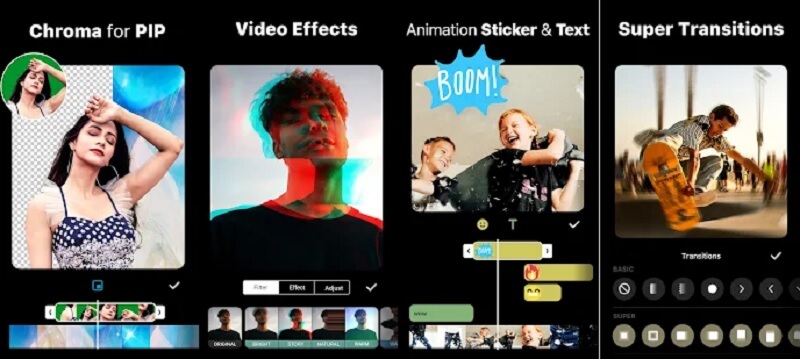
4. VivaVideo
แอปพลิเคชั่นตัดต่อวิดีโออีกตัวที่ใช้งานได้ฟรีและสามารถดาวน์โหลดได้ทั้งสำหรับ iPhone และ Android คือ VivaVideo เครื่องมือนี้มีอินเทอร์เฟซที่ใช้งานง่ายและกำลังใช้งานโดยผู้สร้างเนื้อหาที่ต้องการซึ่งไม่มีอุปกรณ์แก้ไขที่สมบูรณ์แบบ ไม่น่าแปลกใจเลยที่มันสามารถสร้างภาพตัดปะวิดีโอโดยใช้ช่วงเวลาที่คุณรักมากที่สุด และเพื่อช่วยเหลือคุณในการใช้แอพนี้ได้ดียิ่งขึ้น โปรดดูขั้นตอนด้านล่าง
ขั้นตอนที่ 1: หลังจากที่คุณติดตั้ง VivaVideo บนอุปกรณ์ของคุณแล้ว ให้เปิดและคลิก โครงการใหม่ และเพิ่มวิดีโอที่คุณต้องการ
ขั้นตอนที่ 2: จากนั้นคลิกวิดีโอบน เส้นเวลา แล้ว ข้อความ & Fx เมนูด้านล่าง. หลังจากนั้นให้คลิกที่ ซ้อนทับ จากตัวเลือกและเลือกวิดีโอถัดไปที่คุณต้องการเพิ่มลงในภาพตัดปะ คลิก เสร็จแล้ว ปุ่มหลัง.
ขั้นตอนที่ 3: เมื่อคุณปรับแต่งเสร็จแล้ว ให้คลิกที่ บันทึก แท็บเพื่อส่งออกภาพตัดปะวิดีโอที่คุณต้องการ
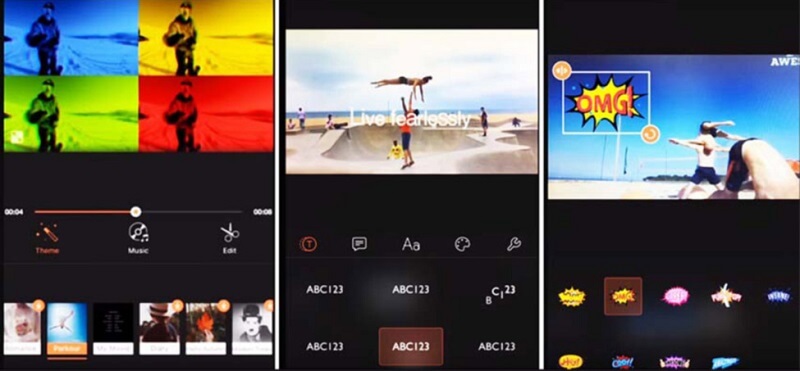
ส่วนที่ 3 คำถามที่พบบ่อยเกี่ยวกับวิธีการสร้างวิดีโอแยกหน้าจอบน iPhone
1. เหตุใดภาพตัดปะวิดีโอที่แก้ไขด้วย InShot จึงพร่ามัวเล็กน้อย
คุณสามารถเลือกความละเอียดได้เมื่อคุณจะส่งออกวิดีโอ ด้วยวิธีนี้ คุณจะมีคุณภาพวิดีโอที่ดี
2. ฉันได้รับอนุญาตให้เปลี่ยนรูปแบบของภาพตัดปะวิดีโอหรือไม่
ใช่อย่างแน่นอน! คุณสามารถเปลี่ยนรูปแบบของภาพตัดปะวิดีโอได้ โดยคุณสามารถใช้ Vidmore Video Converterเครื่องมือนี้มีรูปแบบไฟล์มากกว่า 200 รูปแบบ
3. เวลาสูงสุดในการแปลงวิดีโอใน VivaVideo คือเท่าใด
เวลาในการแปลงสูงสุดในแอปนี้คือห้านาที
สรุป
ตอนนี้คุณจะไม่ต้องเสียเวลาในการค้นหาแอปพลิเคชั่นสร้างภาพตัดปะวิดีโอที่เหมาะสม ในโพสต์นี้ เราได้จัดเตรียมเครื่องมือต่างๆ ไว้บน วิธีทำภาพตัดปะวิดีโอบนอุปกรณ์ iPhone. แต่ถ้าคุณต้องการใช้เดสก์ท็อป คุณสามารถดูซอฟต์แวร์ที่ให้ไว้ด้านบนได้
แก้ไขวีดีโอ
-
แก้ไขวิดีโอไอโฟน
-
แก้ไขวิดีโอ Android
-
แปลงวิดีโอ iPhone


